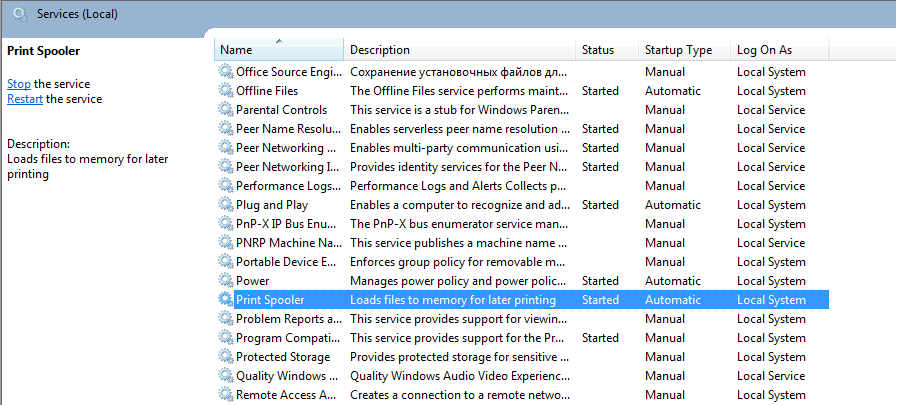Se o spooler de impressão pára e você está cansado desta situação, então é hora de resolver o problema. Aqui estão alguns truques e pequenas dicas que podem ajudá-lo a corrigir o erro do spooler de impressão por conta própria. Se você achar este manual difícil de executar, você pode fazer o download Spooler Fix Wizard Printer e vai fazer isso no modo automático.
Nota: O software pode não ser gratuito!
Existem vários motivos pelos quais o spooler de impressão pára de parar, por exemplo, os drivers desatualizados ou corrompidos para sua impressora ou vírus de computador. Se você quiser saber como consertar o erro do spooler de impressão, então é melhor entender a natureza do problema para eliminar o motivo e sua impressora imprimirá novamente. Se o spooler de impressão parar toda vez que você quiser imprimir alguma coisa, então você é bem-vindo para reparar o spooler de impressão com a ajuda das instruções desta página.
Verifique as configurações do serviço de impressão em “Serviços”
Siga os itens de instrução e as imagens a fim de reparar o erro do spooler de impressão.
Combinação de imprensa de “Windows” e “R” botões em seu teclado e digite “services.msc” sem aspas nas janelas abertas para verificar as configurações do serviço de impressão. Você verá a imagem semelhante a uma abaixo:
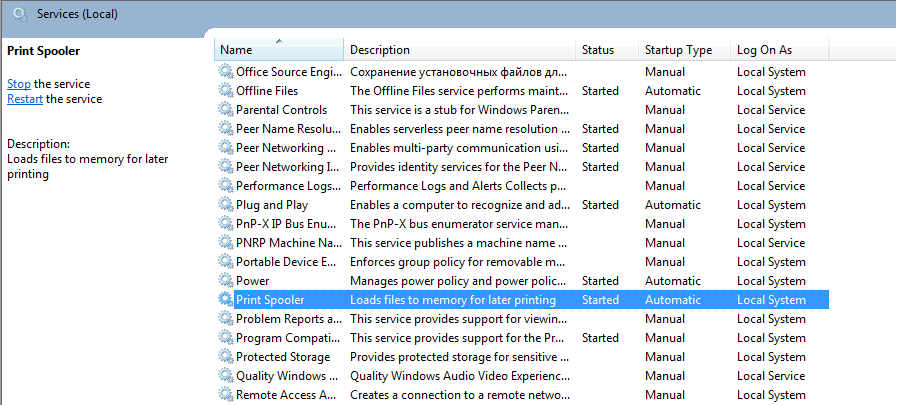
Ao clicar duas vezes na linha Print Spooler Service, você pode ver e editar suas configurações. Sobre “Geral” guia principal que você precisa olhar é “tipo de inicialização” que deve ser definido para “Automático”, como na foto abaixo:
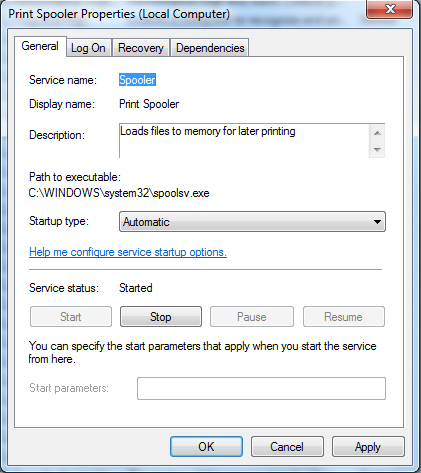
Então vá para “Guia de recuperação” e definir parâmetros “Primeira falha” e “Segunda falha” para “Reinicie o serviço” que irá reiniciar o spooler de impressão em caso de falha ocasional.
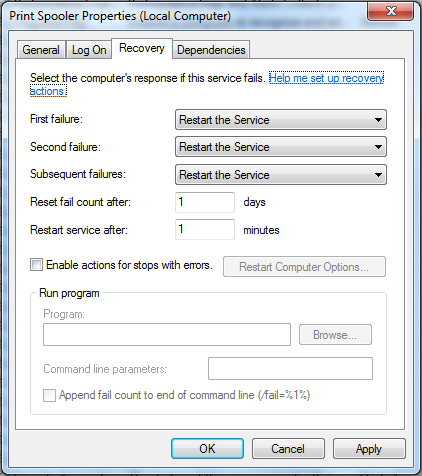
Finalmente, certifique-se de ter “HTTP” e “Chamada de procedimento remoto (RPC)” na guia Dependências.
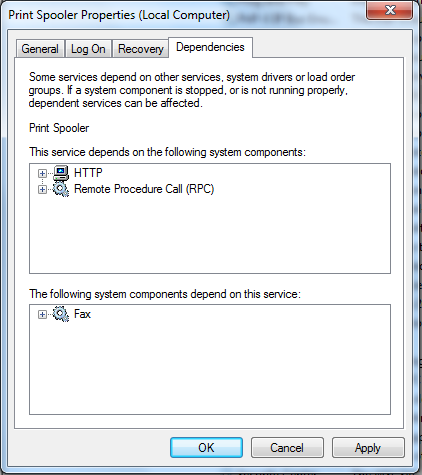
Verifique as configurações da sua impressora
Clique com o botão direito no seu Impressora ícone em Painel de Controle -> Impressoras e aparelhos de fax (ou Dispositivos e Impressoras) e escolha “Propriedades da impressora“. Vamos para Avançada aba e desmarque “Ativar recursos de impressão avançados“. Isso às vezes é útil quando o Spooler de impressão parece funcionar bem, mas você ainda recebe um erro de aplicativo do subsistema de spooler ao tentar imprimir.
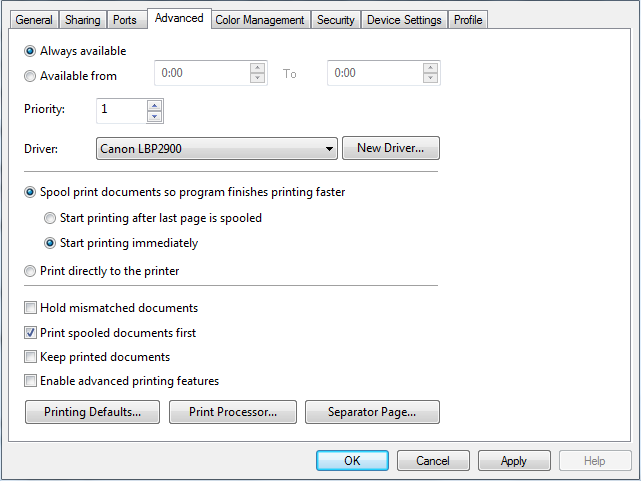
Espero que minhas instruções tenham sido úteis na solução de erro de parada do spooler de impressão.
sobre o autor:
Material fornecido pela: Alexey Abalmasov